Importera/exportera enkelt kontakter till och från Android-telefoner
Lämna din gamla Android-telefon för en ny, som Samsung Galaxy S7, och vill överföra kontakter mellan dem? Leta efter sätt att exportera kontakter från Android till dator eller Outlook, Gmail för säkerhetskopiering, om du råkar tappa bort dem? Hittar du inget sätt att importera kontakter från en CSV-fil eller VCF-fil till din Android-telefon? Det är inte en stor sak. I den här artikeln skulle jag vilja visa dig några lösningar för att göra det. Läs bara vidare.
Del 1: 2 metoder för att överföra kontakter från Android till dator
| Montera Android som en flash-enhet Hur man exporterar VCF-kontakter från Android till PC |
DrFoneTool – Telefonhanterare (Android) Hur man överför kontakter från Android till dator |
|
|---|---|---|
| KONTAKT |  |
 |
| SMS | – |  |
| Kalendrar | – |  (Säkerhetskopiering) (Säkerhetskopiering) |
| Bilder |  |
 |
| appar | – |  |
| Videor |  |
 |
| Musik |  |
 |
| Dokumentfiler |  |
 |
| fördelar |
|
|
| Nackdelar |
|
|
Metod 1. Hur man selektivt kopierar Android-kontakter till datorn

DrFoneTool – Telefonhanterare (Android)
One Stop Solution för att importera/exportera kontakter till och från Android-telefoner
- Överför filer mellan Android och dator, inklusive kontakter, foton, musik, SMS och mer.
- Hantera, exportera/importera din musik, foton, videor, kontakter, SMS, appar etc.
- Överför iTunes till Android (vice versa).
- Hantera din Android-enhet på datorn.
- Fullt kompatibel med Android 8.0.
Följande handledning berättar hur du överför Android-kontakter till datorn steg för steg.
Steg 1. Kör DrFoneTool och anslut din Android-telefon. Välj ‘Telefonhanterare’ bland modulerna.

Steg 2. Välj fliken Information. I kontakthanteringsfönstret väljer du grupp från vilken du vill exportera och säkerhetskopiera kontakter, inklusive dina telefonkontakter, SIM-kontakter och kontokontakter. Kopiera kontakter från Android till dator, Outlook, etc.

Metod 2. Hur man överför vCard-fil från Android till dator gratis
Steg 1. På din Android-telefon, gå till KONTAKT app.
Steg 2. Tryck på menyn och välj Import / Export > Exportera till usb-lagring. Sedan kommer alla kontakter att sparas som en VCF på Android SD-kort.
Steg 3. Anslut din Android-telefon till datorn med en USB-kabel.
Steg 4. Gå till din Android-telefons SD-kortmapp och kopiera den exporterade VCF:en till datorn.


Del 2: 3 metoder för att överföra kontakter från dator till Android
| Montera Android som en flash-enhet Hur man importerar Excel/VCF till Android |
Google synk Hur man synkroniserar Google-kontakter till Android |
DrFoneTool – Telefonhanterare (Android) Hur man överför CSV, Outlook, etc till Android |
|
|---|---|---|---|
| KONTAKT |  |
 |
 |
| Kalendrar | – |  |
 (Återställ från säkerhetskopia) (Återställ från säkerhetskopia) |
| appar | – | – |  |
| Musik |  |
– |  |
| Videor |  |
– |  |
| Bilder |  |
– |  |
| SMS | – | – |  |
| Dokumentfiler |  |
– |  |
| fördelar |
|
|
|
| Nackdelar |
|
|
|
Metod 1. Hur man importerar Outlook, Windows Live Mail, Windows Adressbok och CSV till Android
För att importera kontakter från vissa konton, som Outlook Express, Windows Adressbok och Windows Live Mail, DrFoneTool – Telefonhanterare (Android) Kontakter Överföring kommer väl till pass. Tack och lov gör det det så enkelt som ett par enkla klick.
Steg 1. Anslut din Android-telefon till datorn med en USB-kabel.
Steg 2. Klicka bara Information > Kontakter. Klicka på i den högra panelen Importera > Importera kontakter från datorn. Du får fem alternativ: från vCard-fil, från Outlook Export, från Outlook 2003/2007/2010/2013, från Windows Live Mail och från Windows adressbok. Välj det konto där dina kontakter lagras och importera kontakterna.

Metod 2. Hur man importerar kontakter från Excel/VCF till Android med USB-kabel
Om du vill överföra kontakter från Excel till Android bör du följa hela handledningen. Men om du har VCF på din dator kan du hoppa över de första 4 stegen. Läs steg 5 och senare.
Steg 1. Landa din Gmail-sida och logga in på ditt konto och lösenord.
Steg 2. Klicka på den vänstra kolumnen gmail för att visa rullgardinsmenyn och klicka sedan på KONTAKT.
Steg 3. Klick Snarare Och välj Importera…. Välj den Excel som dina kontakter sparas och importera den.

Steg 4. Nu har alla kontakter i Excel laddats upp till ditt Google-konto. Om det finns många dubbletter klickar du Snarare > Hitta och slå samman dubbletter…. Sedan börjar Google slå samman dubbletter av kontakter i den gruppen.
Steg 5. Gå till Snarare och klicka Exportera…. I popup-dialogrutan väljer du att exportera kontakter som vCard-fil. Och klicka sedan Exportera för att spara den på datorn.
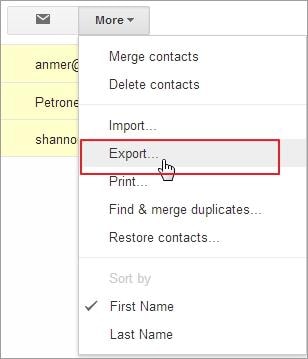

Steg 6. Montera din Android-telefon som en flash-usb-enhet på datorn med en USB-kabel. Hitta och öppna dess SD-kortmapp.
Steg 7. Navigera till mappen där den exporterade VCF:en är sparad. Kopiera och klistra in det på din Android-telefons SD-kort.
Steg 8. På din Android-telefon trycker du på KONTAKT app. Genom att tejpa menyn får du några alternativ. Knacka Import / Export.
Steg 9. Kran Importera från usb-lagring or Importera från SD-kort. Din Android-telefon kommer att upptäcka VCF och import till kontaktappen.


Metod 3. Hur man synkroniserar Google-kontakter med Android
Vad händer om din Android-telefon har Google sync? Tja, du kan synkronisera Google-kontakter och till och med kalendrar direkt till din Android-telefon. Nedan är handledningen.
Steg 1. Gå till Inställning på din Android-telefon och välj Konto och synkronisering.
Steg 2. Hitta Google-kontot och logga in på det. Sedan, bocka synkroniserings Kontakter. Bock Synkronisera kalendrar om du vill.
Steg 3. Tryck sedan på Synkronisera nu för att synkronisera alla Google-kontakter till din Android-telefon.

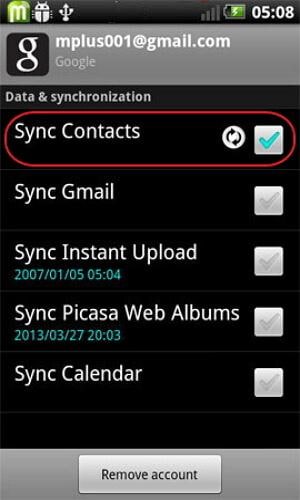
Obs! Det är inte alla Android-telefoner som låter dig synkronisera Google-kontakter.
Del 3: Hur man överför kontakter från Android till Android
DrFoneTool – Telefonöverföring Kontakter Överföring kan också hjälpa dig att överföra kontakter från Android till Android med ett klick.

DrFoneTool – Telefonöverföring
Överför kontakter från Android till Android direkt med ett klick!
- Överför enkelt kontakter från Android till Android utan några komplikationer.
- Arbetar direkt och överför data mellan två olika operativsystemenheter i realtid.
- Fungerar perfekt med Apple, Samsung, HTC, LG, Sony, Google, HUAWEI, Motorola, ZTE, Nokia och fler smartphones och surfplattor.
- Fullt kompatibel med stora leverantörer som AT&T, Verizon, Sprint och T-Mobile.
- Fullt kompatibel med iOS 11 och Android 8.0
- Fullt kompatibel med Windows 10 och Mac 10.13.
Steg 1. Anslut båda Android-telefonerna till datorn. Klicka bara på ‘Telefonhanterare’ i huvudgränssnittet.

Steg 2. Välj målenhet.
Data kommer att överföras från källenheten till destinationsenheten. Du kan använda ‘Vänd’-knappen för att byta position. För att bara kopiera kontakter måste du avmarkera de andra filerna. Starta sedan Android-kontaktöverföringen genom att klicka starta överföring. När kontaktöverföringen är klar kommer alla kontakter att finnas på din nya Android-telefon.


Ladda ner Wondershare DrFoneTool – Telefonöverföring Kontaktöverföring för att flytta kontakter från Android till Android på egen hand! Om den här guiden hjälper, glöm inte att dela den med dina vänner.
Senaste artiklarna

